Aggiornato 2024 di aprile: smetti di ricevere messaggi di errore e rallenta il tuo sistema con il nostro strumento di ottimizzazione. Scaricalo ora su questo link
- Scarica e installa lo strumento di riparazione qui.
- Lascia che scansioni il tuo computer.
- Lo strumento sarà quindi ripara il tuo computer.
Lo spooler di stampa non si apre, l'utente viene salutato con il codice di errore 0x800706b9 e un messaggio di errore che, nella maggior parte dei casi, indica che il computer non dispone di risorse sufficienti per avviare il servizio dello spooler di stampa.

Print Spooler è un programma Windows che consente al computer Windows di comunicare con la stampante e ordinare e avviare la stampa, la scansione, l'invio di fax e la fotocopiatura. La versione più recente e migliore di Windows è attualmente Windows 10 e alcuni utenti che hanno eseguito l'aggiornamento a Windows 10 si sono anche lamentati del fatto che i loro computer non possono comunicare con le loro stampanti e che i cassetti di stampa sui loro computer non si aprono.
Gli utenti non possono più usare i loro stampanti con errore e quando aprono la finestra services.msc per avviare i servizi Print Spooler, ricevono il seguente messaggio di errore:
Windows non è stato in grado di avviare il servizio Spooler di stampa su Computer locale.
Errore 0x800706b9: non sono disponibili risorse sufficienti per completare questa operazione.
Aggiornamento di aprile 2024:
Ora puoi prevenire i problemi del PC utilizzando questo strumento, ad esempio proteggendoti dalla perdita di file e dal malware. Inoltre è un ottimo modo per ottimizzare il computer per le massime prestazioni. Il programma corregge facilmente gli errori comuni che potrebbero verificarsi sui sistemi Windows, senza bisogno di ore di risoluzione dei problemi quando hai la soluzione perfetta a portata di mano:
- Passo 1: Scarica PC Repair & Optimizer Tool (Windows 10, 8, 7, XP, Vista - Certificato Microsoft Gold).
- Passaggio 2: fare clic su "Avvio scansione"Per trovare problemi di registro di Windows che potrebbero causare problemi al PC.
- Passaggio 3: fare clic su "Ripara tutto"Per risolvere tutti i problemi.
Controlla lo spooler di stampa:
- Apri la schermata Home selezionando il tasto Windows in basso a sinistra sullo schermo del computer o il tasto Windows in basso a sinistra della tastiera, a destra del tasto Ctrl.
- Immettere il tipo di esecuzione nella schermata iniziale.
- Fare clic su Esegui per aprire la finestra di dialogo Esegui.
- Nel campo Esegui, immettere il nome services.msc e scegliere OK.
- Quando viene visualizzata la finestra Servizi, scorrere verso il basso fino alla visualizzazione dello spooler di stampa.
- Fare clic una volta su Print Spooler per evidenziarlo.
- Se vedi Start nell'angolo in alto a sinistra, significa che lo spooler di stampa è fermo (non va bene). Ma per ora lo lasceremo.
- Se vedi Stop o Riavvia nell'angolo in alto a sinistra, significa che lo spooler di stampa è stato effettivamente avviato. Fare clic su Stop per interrompere temporaneamente il servizio.
- Riduci a icona questa finestra, perché dobbiamo tornare qui.
Risoluzione dei problemi della stampante
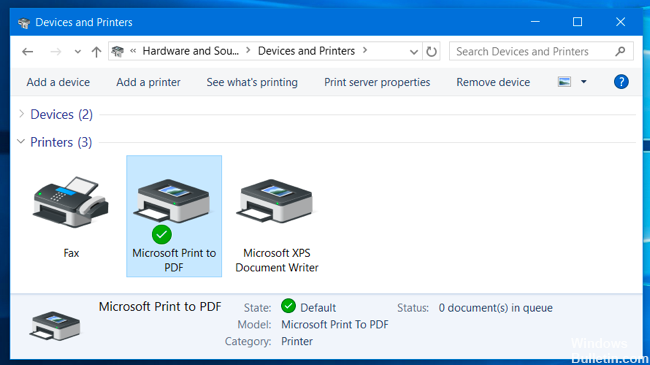
Eseguire la risoluzione dei problemi e il controllo della stampante. Si prega di seguire questi passaggi:
un. Premi i pulsanti Windows + W, digita la risoluzione dei problemi nella casella di ricerca e premi Invio.
b. Fare clic su Mostra tutto, quindi su Stampante.
c. Fare clic su "Avanti" e seguire le istruzioni sullo schermo.
Disinstallare tutti i programmi di terze parti che proteggono il tuo sistema.
Molti utenti di Windows 10 che hanno sofferto dell'errore 0x800706b9 e lo hanno superato hanno riferito che il colpevole dietro il problema era un programma di protezione del sistema di terze parti (nella maggior parte dei casi un programma Kaspersky). Quindi, se hai questo problema e hai un antivirus, un anti-malware o un firewall di terze parti sul tuo computer, specialmente se hai programmi Kaspersky installati, questa soluzione ha buone possibilità di trovare la soluzione giusta per te.
Registry Fix

1. premere Windows + R, digitare regedit e premere Invio per aprire l'editor del registro.
2. vai alla prossima chiave di registro:
HKEY_LOCAL_MACHINE \ SYSTEM \ CurrentControlSet \ Services \ Spooler
3. selezionare il pulsante Spooler nel riquadro di sinistra, quindi individuare il canale DependOnService nel riquadro di destra.
Fare doppio clic sulla stringa DependOnService e modificarne il valore eliminando la parte HTTP e lasciando semplicemente la parte RPCSS.
https://h30434.www3.hp.com/t5/Inkjet-Printing/print-spooler-error-0x800706b9/td-p/5104060
Suggerimento esperto: Questo strumento di riparazione esegue la scansione dei repository e sostituisce i file corrotti o mancanti se nessuno di questi metodi ha funzionato. Funziona bene nella maggior parte dei casi in cui il problema è dovuto alla corruzione del sistema. Questo strumento ottimizzerà anche il tuo sistema per massimizzare le prestazioni. Può essere scaricato da Cliccando qui

CCNA, Web Developer, PC Risoluzione dei problemi
Sono un appassionato di computer e un professionista IT praticante. Ho alle spalle anni di esperienza nella programmazione di computer, risoluzione dei problemi hardware e riparazione. Sono specializzato in sviluppo Web e progettazione di database. Ho anche una certificazione CCNA per la progettazione della rete e la risoluzione dei problemi.

